经验直达:
- 在word中怎么给拼音加音调
- 实用的word怎么打拼音的声调
- word中打出拼音和声调
一、在word中怎么给拼音加音调
方法一
选择一种拼音输入法,鼠标移动到当前弹出的输入法图标软键盘图标处,右键选择拼音字母 , 然后你就能看到能加声调的韵母了 。点击相应的字母即可 。
方法二
打出你要输入拼音的汉字,选中所有汉字依次点击 格式——中文版式——拼音指南,这时你就看到带声调的拼音了,然后你根据自己的需要选择组合或者单字
接下来把你需要的拼音选中后按ctrl c复制粘贴到你需要粘贴到位置,调整间距和字号 。
本方法最快捷可以是一个字 , 一个词,甚至一个句子都能一下把拼音做出来,不过有个前提是你的电脑必须安装微软拼音输入法,否则就不会显示拼音的 。
二、实用的word怎么打拼音的声调
【实用的word怎么打拼音的声调 在word中怎么给拼音加音调】
word怎么打拼音的声调?
方法一:
执行“插入 → 符号”,调出“其他符号”对话框,在“字体”下面选择“拉丁文本”,子集为“拉丁语-1”或者其他的,找到自己需要的拼音声调,单击“插入”即可 。
方法二:
右键输入法的打开“特殊符号”,选择“拼音/注音” , 可以找到一些拼音声调 。
方法三:
可能在Word里面,这种打拼音声调,应该是最标准的吧 。输入文字 , 并选中,单击“开始”选项卡的“拼音指南”图标 , 弹出“拼音指南”对话框,可以看到Word程序已经自动为我们选中的汉字输入了拼音和音调了(还能设置声调注音的大小和字体) 。
以上便是关于word怎么打拼音的声调和word打拼音怎么加声调的全部内容了 , 虽然使用声调的频率很少,但我们也可以尝试着了解一下 。另外声调是可以代入文本框的,在聊天工具,甚至百度搜索中都可以输入 。
三、word中打出拼音和声调
word中打出拼音和声调如下:
一,直接打出拼音和声调
首先我们打开一个空白的Word文档,然后用鼠标右键点击自己电脑的输入法,一个带电脑标识的图标 , 然后我们选择软键盘,点击【拼音字母】,选择软键盘过后,我们就可以直接在word中输入了,打出来的就直接是带有拼音和音调的 。
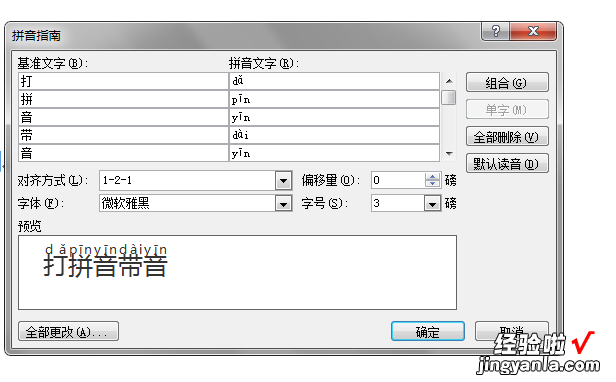
二,如何给汉字加拼音
打开一个空白word,输入一个汉字,例如【林】,我们给汉字"林"加拼音 , 然后单击上方的【汉字指南】工具按键,如图所示 。
接着会出现一个对话框, 我们直接点击确定即可,如图所示 。
最后我们就可以看到【林】上被加上了拼音了,如图所示 。
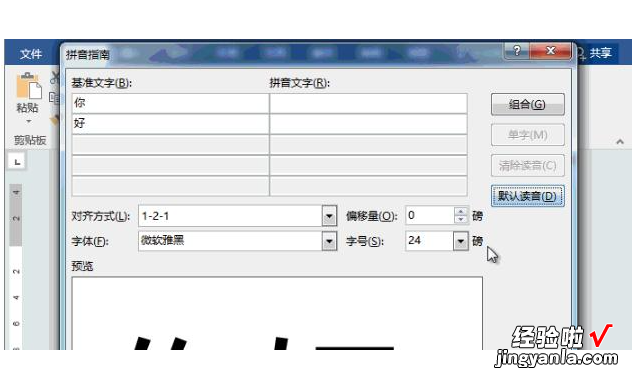
word怎么打拼音声调方法一:
执行“插入——符号”,调出“符号”对话框,在“字体”下面选择“拉丁文本” , 子集为“拉丁语-1”或者其他的,找到自己需要的拼音声调,单击“插入”即可 。
word怎么打拼音声调方法二:
笔者使用的是搜狗拼音输入法,单击软键盘里面的“特殊符号”,选择“拼音/注音” , 可以找到一些拼音声调 。
word怎么打拼音声调方法三:
可能在word里面,这种打拼音声调 , 应该是最标准的吧 。输入文字,并选中,单击“开始”选项卡的“拼音指南”图标,弹出“拼音指南”对话框 , 可以看到word程序已经自动为我们选中的汉字输入了拼音和音调了 。
